Excel中的数字编号排序可以通过以下几种方法来实现:使用排序功能、使用自定义排序、使用公式自动生成序列。其中,最常用且方便的方法是使用Excel自带的排序功能。接下来,我们将详细讲解如何在Excel中对数字编号进行排序,确保每一个步骤都清晰明了。
一、使用排序功能
Excel的排序功能是最直接且常用的排序方法之一。它可以轻松地将数字编号按升序或降序排列,具体步骤如下:
选择数据区域:首先,选中需要排序的数字编号区域。如果数据有标题行,确保标题行也被选中。
打开排序选项:在Excel工具栏中,点击“数据”选项卡,然后选择“排序”按钮。
设置排序条件:在弹出的排序对话框中,选择要排序的列,并指定按升序或降序排列。点击“确定”后,Excel将自动对选定区域进行排序。
详细描述:通过这种方式,用户可以快速且高效地对数据进行排序。特别是在处理大量数据时,使用Excel的内置排序功能可以节省大量时间,并确保数据的准确性。
二、使用自定义排序
有时候,用户可能需要根据特定的标准或顺序对数字编号进行排序,这时可以使用自定义排序功能。
选择数据区域:同样,首先选中需要排序的数字编号区域。
打开排序选项:在Excel工具栏中,点击“数据”选项卡,然后选择“排序”按钮。
设置自定义排序条件:在排序对话框中,点击“排序依据”下拉菜单,选择“自定义序列”。在弹出的窗口中,可以手动输入排序顺序或选择已有的自定义序列。输入完成后,点击“添加”并确认。
应用排序:回到排序对话框,确认自定义排序条件后,点击“确定”,Excel将按照设定的顺序对数据进行排序。
三、使用公式自动生成序列
在某些情况下,用户可能需要自动生成连续的数字编号,并对其进行排序。可以使用Excel中的公式来实现这一点。
生成连续编号:在目标单元格中输入公式,例如=ROW(A1),然后向下拖动填充手柄,可以生成连续的数字编号。
排序生成的编号:选中生成的编号区域,使用“数据”选项卡中的“排序”功能进行排序。
详细描述:这种方法不仅可以生成连续的数字编号,还可以根据需要对其进行排序。对于需要动态更新的表格数据,这种方法尤为有效。
四、使用辅助列进行排序
在某些复杂的场景中,用户可能需要结合多个条件对数字编号进行排序。这时,可以使用辅助列来实现复杂排序。
添加辅助列:在原数据旁边添加一列,使用公式或手动输入辅助排序条件。
排序数据:选中包含辅助列在内的数据区域,打开排序对话框,在“排序依据”中选择辅助列,设置升序或降序排列。
隐藏辅助列:排序完成后,可以将辅助列隐藏,保持表格整洁。
五、使用VBA进行高级排序
对于有编程基础的用户,可以使用VBA(Visual Basic for Applications)编写宏来实现更高级的排序功能。
打开VBA编辑器:按下Alt + F11打开VBA编辑器。
编写排序宏:在VBA编辑器中,插入一个新的模块,编写排序代码。以下是一个简单的示例代码:
Sub SortNumbers()
Range("A1:A10").Sort Key1:=Range("A1"), Order1:=xlAscending, Header:=xlNo
End Sub
运行宏:关闭VBA编辑器,返回Excel,按下Alt + F8打开宏对话框,选择刚才编写的宏并运行。
详细描述:通过VBA,可以实现更加复杂和自定义的排序逻辑,适用于需要频繁进行特定排序的场景。
六、使用数据透视表进行排序
数据透视表是一种强大的数据分析工具,它不仅可以汇总和分析数据,还可以对数据进行排序。
创建数据透视表:选中数据区域,点击“插入”选项卡,选择“数据透视表”。
设置数据透视表字段:在数据透视表字段列表中,将数字编号拖动到“行标签”区域。
排序数据:右键点击数据透视表中的数字编号列,选择“排序”,可以按升序或降序对数据进行排序。
七、使用筛选功能进行排序
Excel的筛选功能同样可以用来对数字编号进行排序。
开启筛选功能:选中数据区域,点击“数据”选项卡,选择“筛选”按钮。
设置筛选条件:点击列标题旁边的下拉箭头,在弹出的菜单中选择“排序最小到最大”或“排序最大到最小”。
详细描述:筛选功能不仅可以对数据进行排序,还可以进行过滤,适用于需要同时进行多种操作的场景。
八、使用图表进行排序
在某些可视化分析中,用户可能需要将数字编号以图表的形式呈现,并对其进行排序。
创建图表:选中数据区域,点击“插入”选项卡,选择图表类型,例如柱状图。
设置排序条件:右键点击图表中的数据系列,选择“排序”选项,可以按升序或降序对图表中的数据进行排序。
九、使用Power Query进行排序
Power Query是一种高级数据处理工具,可以对Excel中的数据进行复杂的转换和排序。
加载数据到Power Query:选中数据区域,点击“数据”选项卡,选择“从表/范围”。
设置排序条件:在Power Query编辑器中,选择需要排序的列,点击“排序升序”或“排序降序”按钮。
加载数据回Excel:完成排序后,点击“关闭并加载”,将数据加载回Excel。
详细描述:Power Query提供了强大的数据处理能力,适用于需要进行复杂数据转换和排序的场景。
十、使用外部工具进行排序
在某些专业数据分析中,用户可能需要借助外部工具对Excel数据进行排序,例如R、Python等编程语言。
导出数据:将Excel数据导出为CSV文件。
使用外部工具进行排序:在R或Python中读取CSV文件,使用相应的排序函数对数据进行排序。
导入数据回Excel:将排序后的数据保存为CSV文件,并导入回Excel。
综上所述,Excel提供了多种方法对数字编号进行排序,每种方法都有其独特的优势和适用场景。通过灵活应用这些方法,可以有效地提升数据处理和分析的效率。
相关问答FAQs:
1. Excel中的数字编号如何进行升序排序?
首先,选择需要排序的数字编号所在的列。
然后,点击Excel的“数据”选项卡,找到“排序”按钮,点击它。
在弹出的排序对话框中,选择需要排序的列,然后选择“升序”选项。
最后,点击“确定”按钮完成排序。
2. 如何在Excel中对数字编号进行降序排序?
首先,选择需要排序的数字编号所在的列。
然后,点击Excel的“数据”选项卡,找到“排序”按钮,点击它。
在弹出的排序对话框中,选择需要排序的列,然后选择“降序”选项。
最后,点击“确定”按钮完成排序。
3. 如果Excel中的数字编号包含有字母或特殊字符,如何进行排序?
首先,选择需要排序的数字编号所在的列。
然后,点击Excel的“数据”选项卡,找到“排序”按钮,点击它。
在弹出的排序对话框中,选择需要排序的列,并选择“将数据视为文本”选项。
最后,点击“确定”按钮完成排序。这样,Excel将会按照字母和特殊字符的顺序进行排序,而不仅仅是数字的顺序。
原创文章,作者:Edit2,如若转载,请注明出处:https://docs.pingcode.com/baike/4722495